Buenas tardes Songoku,
pero no veo que esta BIOS tenga donde configurarse para reestablecerse de fabrica

,
El BIOS recien lo actualicé a f.24 pero no aparece esa opción...
Incluso no aparece nada de que si es SATA ni nada. Esta muy basica
Y es que yo estoy desempleada por el momento, por eso estoy intentando arreglarla yo

,
pero si no pues la dejaré hasta que tenga para pagar y que me la arreglen.
Te agradezco mucho tu aporte Songoku, que tengas una excelente tarde.
Si te surge algún problema durante la instalación o no das completado algún paso coméntalo y te ayudamos. Pasos a seguir:
-Descargar version 32bits de windows .iso desde su web oficial.
-Descargar Rufus desde su sitio oficial.
-Cuando se complete la descarga conectar pendrive al equipo.
-Comprobar la letra de unidad correspondiente al Pendrive. (Por ejemplo H:)
Lo puedes mirar en MiEquipo (atajo de teclado, tecla windows y la tecla E).
-Abrir el programa Rufus. En donde diga imagen de sistema, imagen, .iso o algo así le das a seleccionar y buscas el archivo windows-32.iso. Al darle a ese archivo te queda su nombre en el programa Rufus.
-En donde diga seleccionar unidad, o algo así, seleccionas la letra correspondiente a tu pendrive. Asegúrate que no tengas nada valioso porque se borrará todo el contenido del pendrive para meter el instalador de Windows en él.
-Aceptas y se empieza a instalar el instalador de windows en el pendrive. Una vez termine de instalarse ya tendrás el pendrive listo para instalar windows.
-Metes el pendrive en el ordenador que quieras instalar windows. Enciendes el ordenador y le das a la tecla (suele ser F2) repetidamente hasta que te entre en la configuración de la BIOS. Si ves que no te sale esta pantalla de configuración vuelve a apagar, encender y a darle a la tecla. Si sogue sin entrar prueba con otras teclas como (F11, F12, Supr, control supr, contol alt supr, alt supr, del, etc) Se te debería abrir la pantalla de la BIOS o el menú de selección de dispositivo de arranque. Si no te aparece el pendrive para seleccionarlo, apaga el equipo y desenchúfalo de la corriente un par de minutos. Mete el pendrive antes de volver a encenderlo.
En la pantalla de la BIOS busca donde te diga algo de orden de arranque.
Según la versión de la BIOS las teclas para cambiar el orden de arranque suelen ser distintas. Suelen ser las flechas, el enter, o F5 y F6. Estas últimas desplazan la opción que tengas marcada arriba o abajo respectivamente.
Una vez tengas seleccionado el pendrive como primero en el orden de arranque puedes moverte por la pantalla y buscar la opción Guardar Cambios y Salir o presionar la tecla indicada. (suele ser F10 por defecto)
-Una vez hecho esto debería reiniciarse solo el ordenador y entrar automáticamente en la carga del instalador de windows. Solo es esperar y seguir los pasos indicados. Cuando llegues a la parte de particiones dale a recomendado por sencillez. (no le des a manual que es bastante lioso y puedes darle mal los espacios y quedarte sin espacio en disco después para actualizaciones, etc).
Se desempaquetarán los archivos comprimidos de windows automáticamente y se empezará la instalación. Puede más adelante te pida varios datos como nombre del equipo, nombre de usuario, contraseña, etc.
También puede que se reinicie automáticamente el ordenador, es normal durante la instalación.
Todo el proceso de instalación se puede hacer con el teclado sin necesidad de raton. Tecla espacio para marcar checkboxes, enter para continuar y tab para marcar una opción o la siguiente. (Más rápido y cómodo que con teclado).
-Una vez todo instalado retiras el pendrive (para poder arrancar el sistema desde el disco duro, ya que el pendrive está como primero en el orden de arranque.) Puede que se reinicie alguna vez más, y las primeras veces que lo apagues tardará lo suyo debido a la instalación de actualizaciones.
Si vas a meter un "crack" para activar Windows, hay muchos que te infectan el ordenador con virus. Es mejor buscar la clave a mano. Las claves se generan únicamente en base a 2 factores. El fabricante de la placa base y la versión del sistema. Por ejemplo Asus para Windows7-pro32bits tiene distinta clave que Asus para Windows7home-32bits.
Sobre si eleguir pro, home, enterprise, etc. Son todas prácticamente iguales pero algunas traen algún programa preinstalado más de antemano. Desde el panel de control puedes decargarlos en cualquier momento, asique da igual.






 Autor
Autor


 En línea
En línea




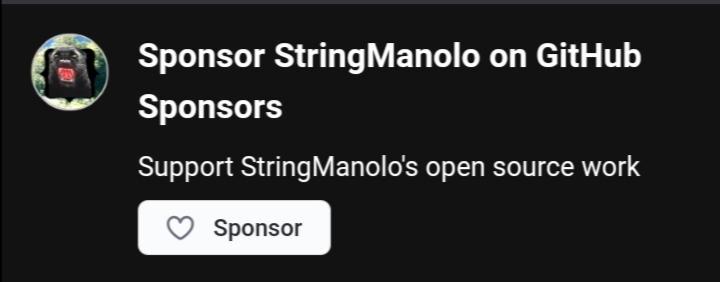





 ,
, ,
,


